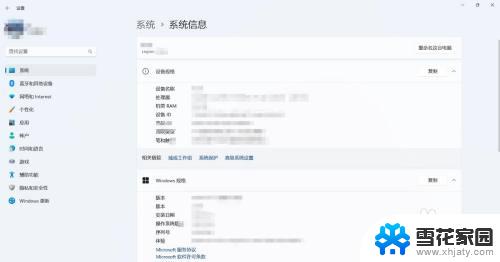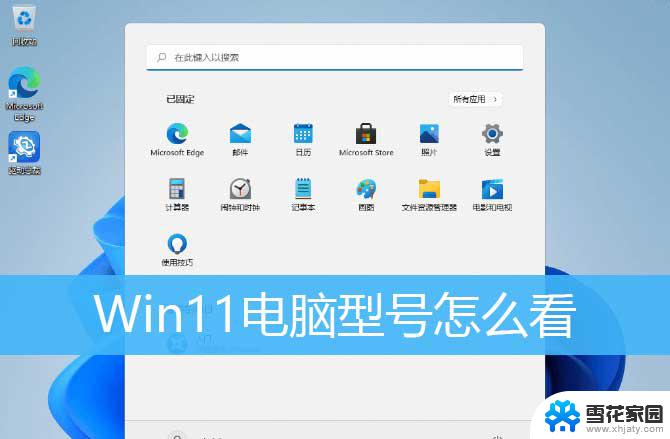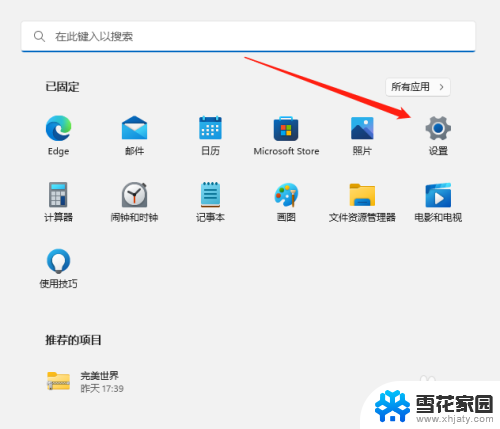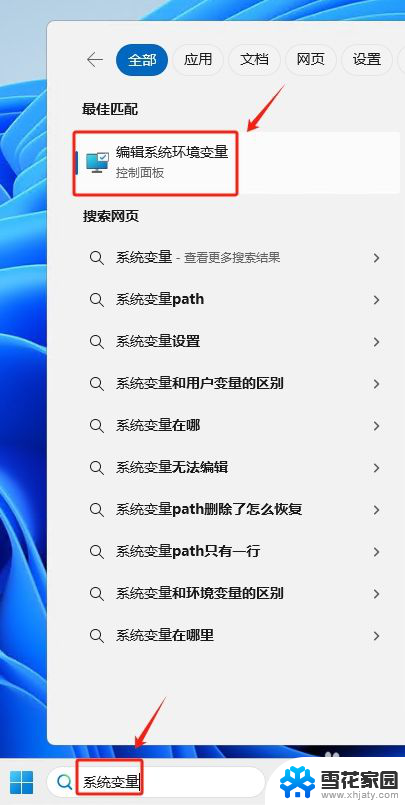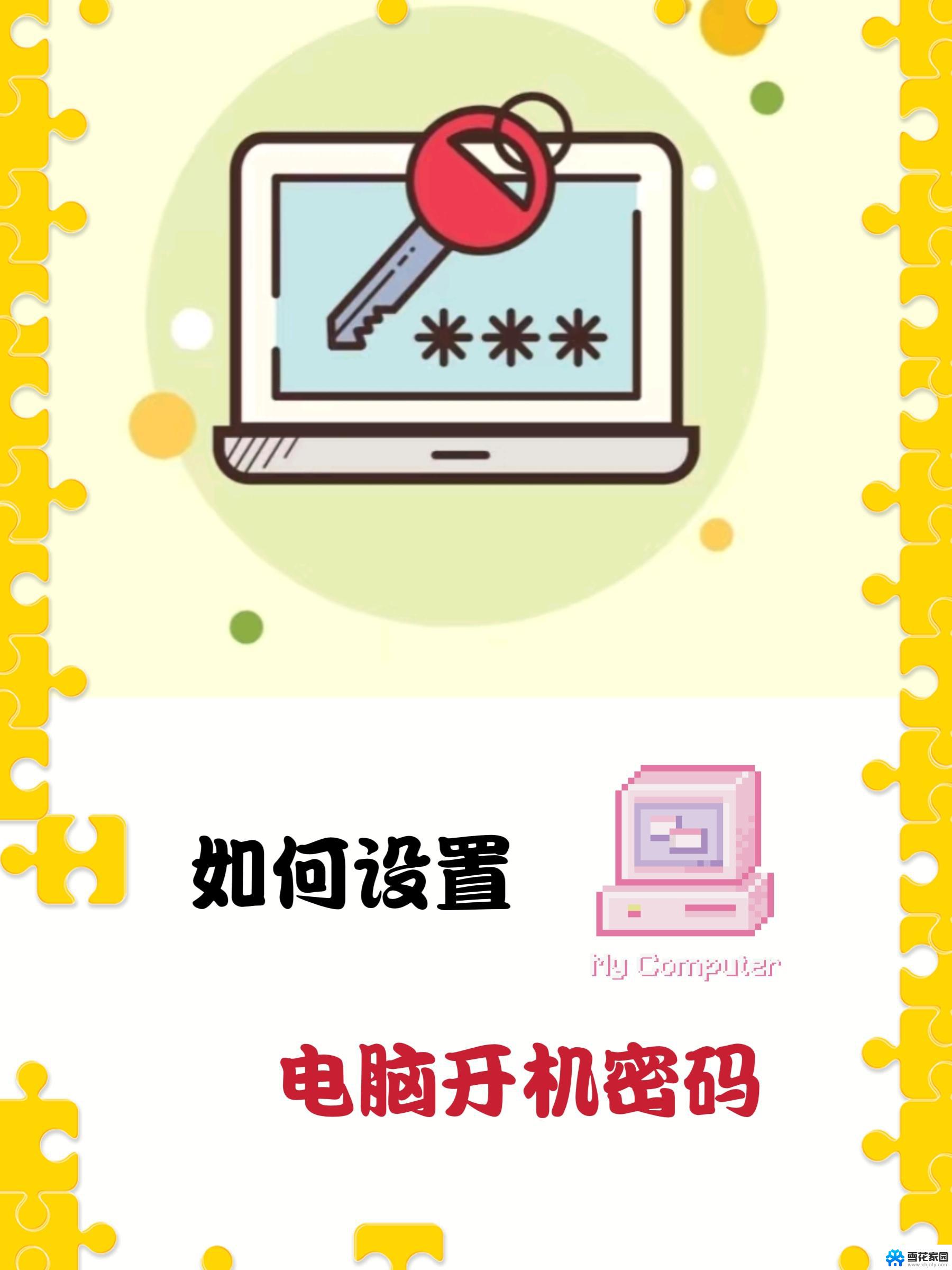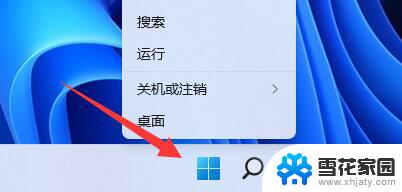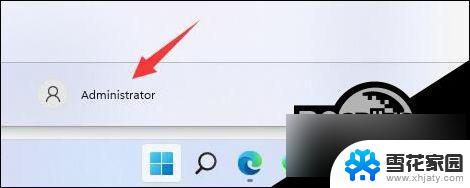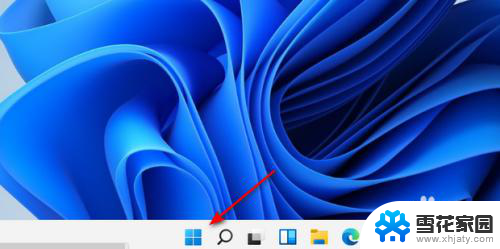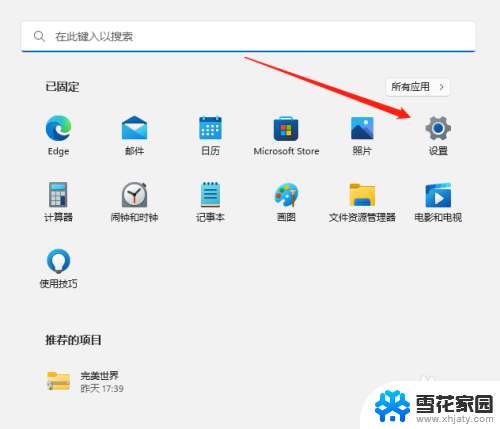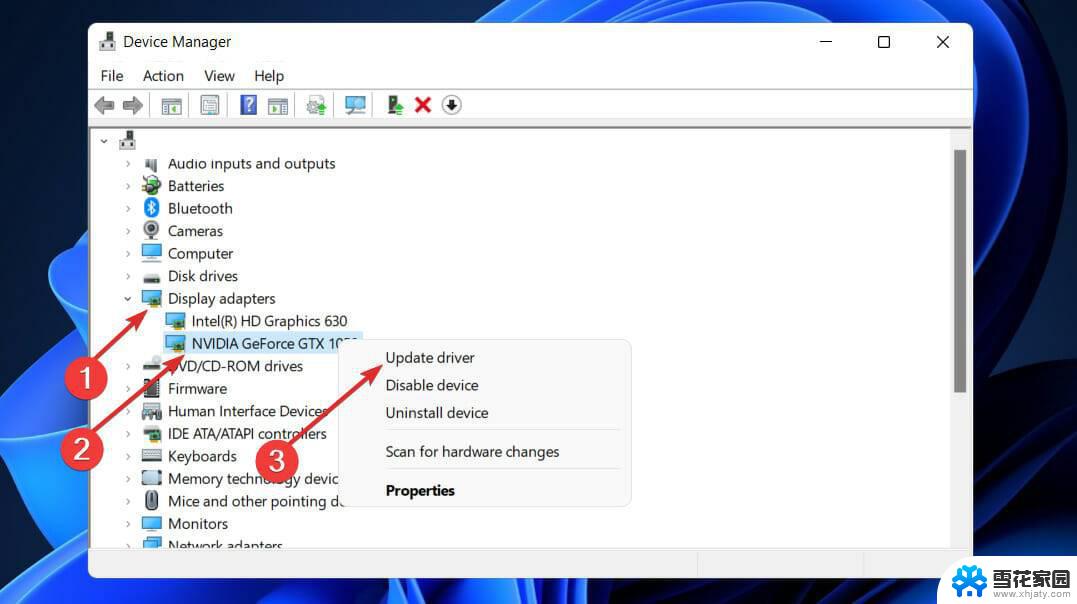win11怎么改机型 Win11系统信息中如何修改电脑型号
更新时间:2025-03-28 08:47:56作者:xiaoliu
Win11系统的发布让许多用户对如何修改电脑型号产生了疑惑,在Win11系统信息中修改电脑型号可以是一种很有用的技巧,特别是在需要虚拟化、模拟或测试不同机型时。改变电脑型号不仅可以让用户更好地适配软件和驱动,还可以提升系统的性能和稳定性。接下来我们将介绍如何在Win11系统中修改电脑型号的方法。
具体方法:
1.在设置---系统---系统信息中,顶部可以看到对应的电脑型号。
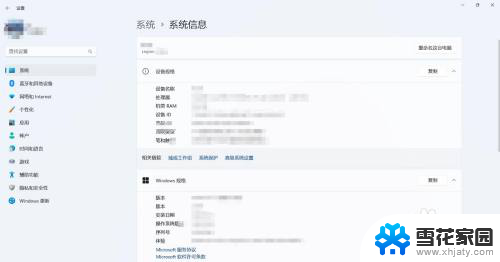
2.按Win+R快捷键打开“运行”对话框,输入"regedit"。打开注册表编辑器。

3.在注册表编辑器中,按目录查找:“计算机\HKEY_LOCAL_MACHINE\SOFTWARE\Microsoft\Windows\CurrentVersion\OEMInformation”。定位到最后OEMinformation项目。
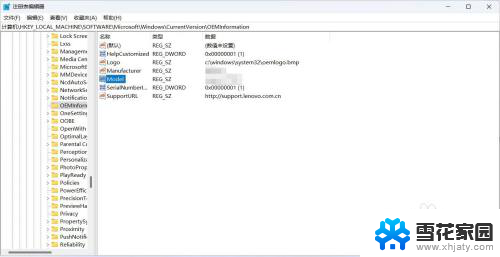
4.在OEMinformation中,找到Model选项。双击点开,即可修改设备型号名称。
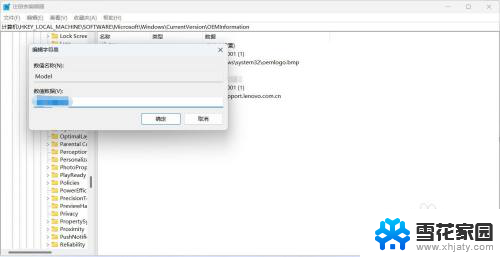
以上就是win11怎么改机型的全部内容,还有不清楚的用户就可以参考一下小编的步骤进行操作,希望能够对大家有所帮助。